editplus绘制表格的教程
时间:2023-06-22 11:05:42作者:极光下载站人气:45
editplus是一款可以体验记事本的文本编辑器,拥有着许多实用的功能来帮助用户完成文本的编辑,例如有着英文拼字检查、自动换行、列数标记等功能,除此之外,用户还可以在editplus软件中编辑html网页,总的来说editplus软件为用户带来了不错的体验,当用户在使用editplus软件来编辑网页时,想要在页面上绘制出表格,用户应该怎么来操作实现呢,这个问题其实是很好解决的,用户直接在工具栏中找到绘制表格选项并选择需要绘制的行数和列数,就可以在页面上看到显示出来的表格代码了,那么下面就和小编一起来看看editplus绘制表格的方法步骤吧,希望用户能够有所收获。
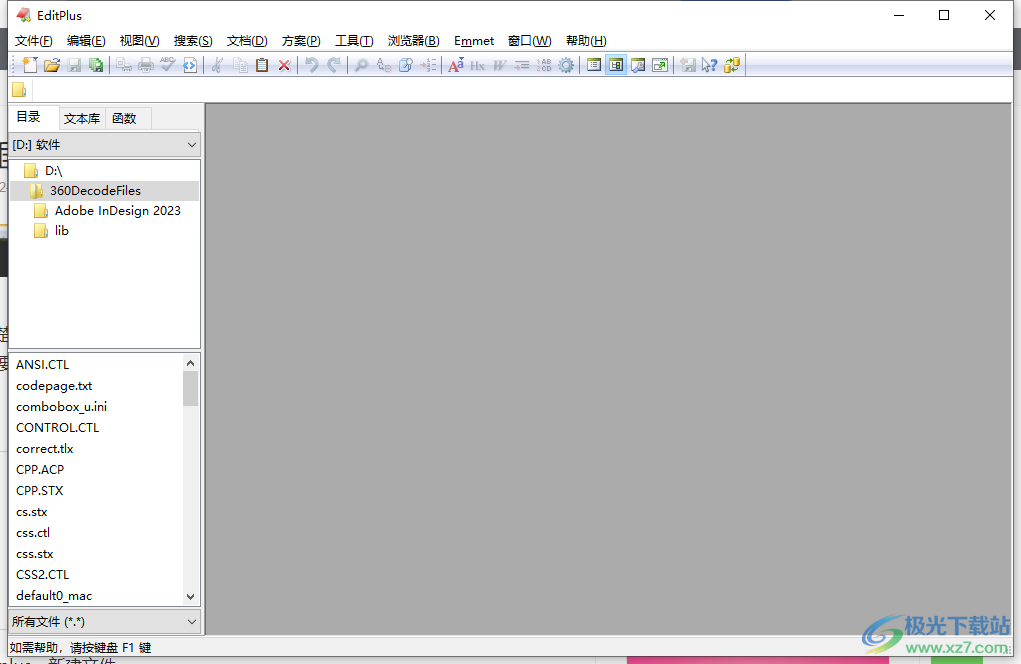
方法步骤
1.用户在电脑桌面上打开editplus软件,并来到页面上点击工具栏的新建文件图标,将会弹出下拉选项卡,用户选择其中的html网页选项
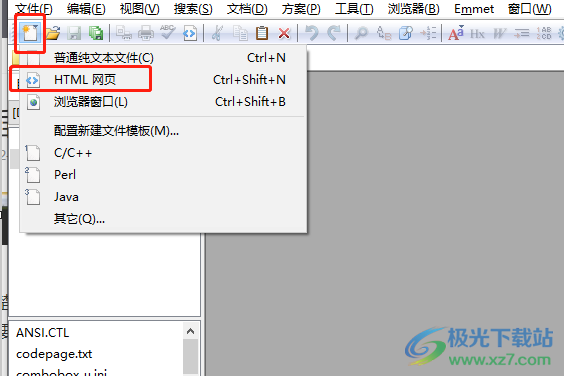
2.接着将会进入到网页的编辑页面上,用户可以看到显示出来的固定代码
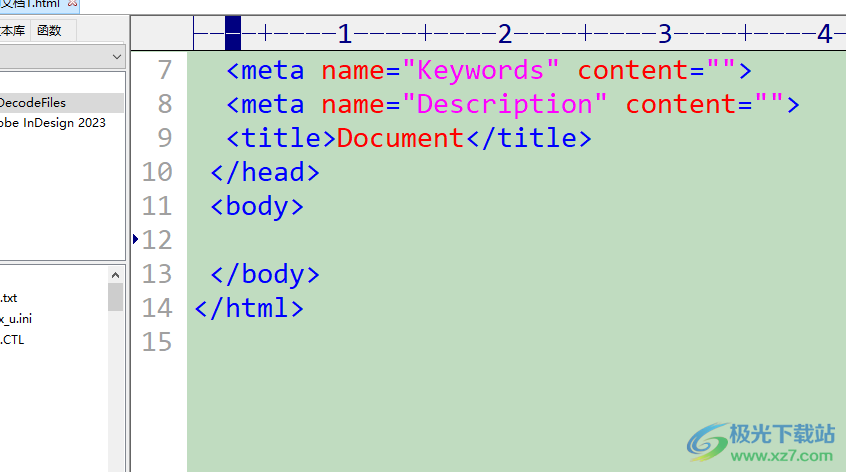
3.这时需要在页面上方的工具栏中找到并点击绘制表格图标来进行设置
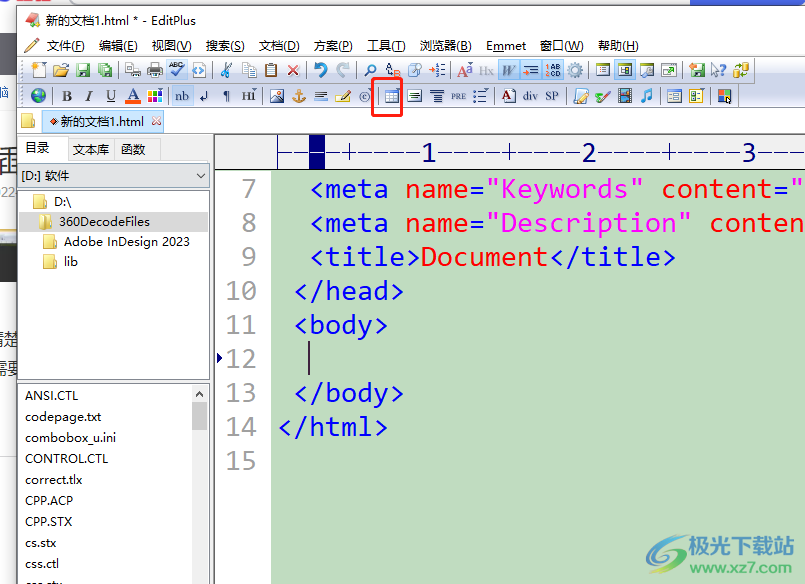
4.然后可以看到拓展出来的绘制表格方框,用户在里面设置好行数和列数
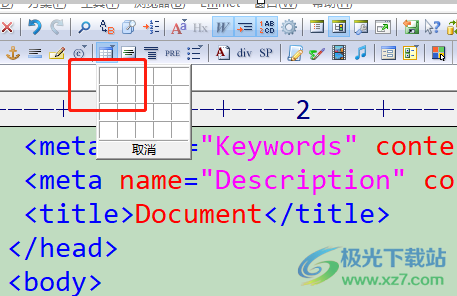
5.最后就可以在编辑页面上看到显示出来的表格代码了,用户可以按照需求设置好表格的行高列宽
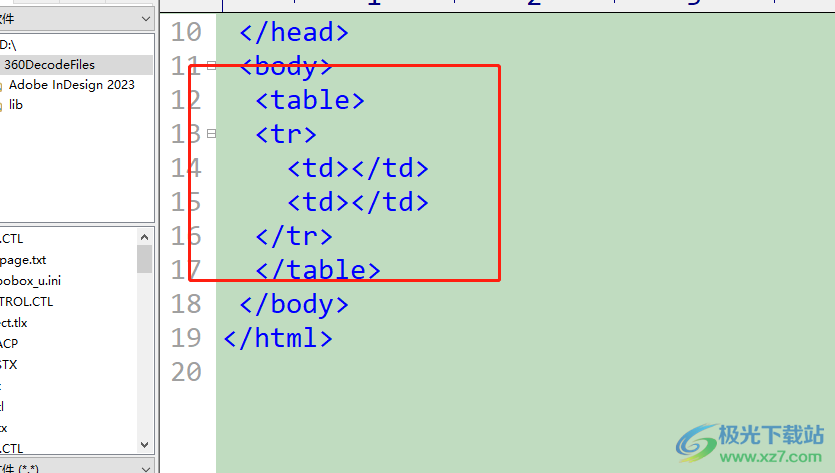
以上就是小编对用户提出问题整理出来的方法步骤,用户从中知道了大致的操作过程为点击新建文件——html网页——绘制表格——设置行数和列数这几步,方法简单易懂,因此感兴趣的用户可以跟着小编的教程操作起来,一定可以解决好大家的问题。

大小:1.77 MB版本:v5.3 电脑版环境:WinAll
- 进入下载
相关推荐
相关下载
热门阅览
- 1百度网盘分享密码暴力破解方法,怎么破解百度网盘加密链接
- 2keyshot6破解安装步骤-keyshot6破解安装教程
- 3apktool手机版使用教程-apktool使用方法
- 4mac版steam怎么设置中文 steam mac版设置中文教程
- 5抖音推荐怎么设置页面?抖音推荐界面重新设置教程
- 6电脑怎么开启VT 如何开启VT的详细教程!
- 7掌上英雄联盟怎么注销账号?掌上英雄联盟怎么退出登录
- 8rar文件怎么打开?如何打开rar格式文件
- 9掌上wegame怎么查别人战绩?掌上wegame怎么看别人英雄联盟战绩
- 10qq邮箱格式怎么写?qq邮箱格式是什么样的以及注册英文邮箱的方法
- 11怎么安装会声会影x7?会声会影x7安装教程
- 12Word文档中轻松实现两行对齐?word文档两行文字怎么对齐?
网友评论